Dacă utilizați iTunes pentru gestionarea conținutului media de pe toate dispozitivele dvs. iOS, probabil că ați fost iritat din cauza faptului că software-ul începe să sincronizeze conținutul media imediat după conectarea dispozitivului la computer. Ei bine, am fost cu toții acolo și este nevoie de mult timp pentru a finaliza, mai ales dacă aveți mult conținut. Majoritatea dintre noi preferă să facă procesul de sincronizare la discreția noastră, mai degrabă decât să lăsăm iTunes să o facă automat pentru noi. Cu toate acestea, există o modalitate de a dezactiva această funcție de sincronizare automată în iTunes. După ce ați terminat, trebuie doar să faceți clic pe butonul Sincronizare pentru a transfera manual conținut după bunul plac. Ei bine, dacă doriți să dezactivați această caracteristică, să aruncăm o privire cum să dezactivați sincronizarea automată în iTunes:
Dezactivarea sincronizării automate în iTunes
Notă: Am reușit să dezactivez sincronizarea automată în cea mai recentă versiune stabilă de iTunes pentru Windows (12.6.2) pentru a împiedica iPhone-ul meu 7 Plus să transfere și să primească în mod automat conținut. Chiar dacă utilizați iTunes pe Mac, procedura este cam aceeași pentru ambele sisteme de operare.
În primul rând, conectați dispozitivul iOS la computerul dvs. care are instalată o versiune recentă de iTunes și pur și simplu urmați pașii de mai jos pentru a dezactiva caracteristica de sincronizare automată într-o clipită:
- După ce v-ați conectat dispozitivul iOS, veți observa o pictogramă a dispozitivului chiar sub meniul de sus de pe iTunes. Pur şi simplu faceți clic pe pictograma dispozitivului și treceți la următorul meniu.
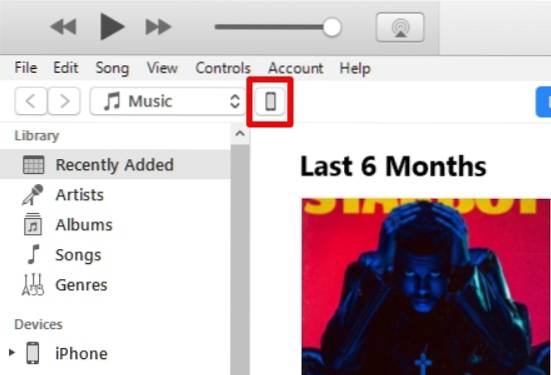
- Aici, sub secțiunea de opțiuni situată în panoul din dreapta, debifați caseta chiar langa „Sincronizați automat când acest iPhone (sau iPod sau iPad) este conectat". Acum, faceți clic pe "Terminat" situat în colțul din dreapta sus pentru a vă salva setările. Dacă doriți să vă sincronizați manual iTunes, puteți face acest lucru cu ușurință făcând clic pe butonul Sincronizare chiar lângă acesta.
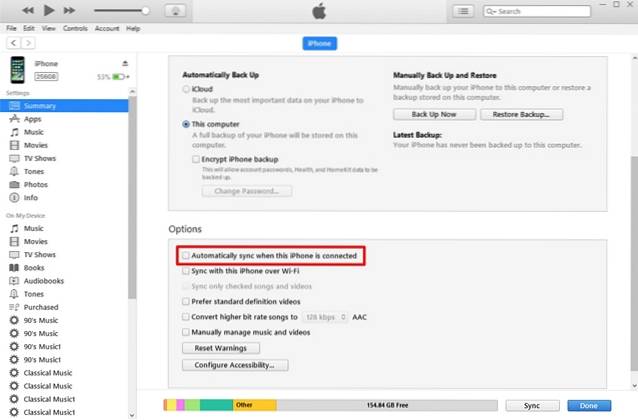
- Acum îndreaptă-te spre Editați -> Preferințe aflat în meniul de sus, pentru a dezactiva caracteristica de sincronizare automată. De asemenea, puteți utiliza tasta de comandă rapidă „Ctrl +” pentru a intra cu ușurință în preferințele iTunes.
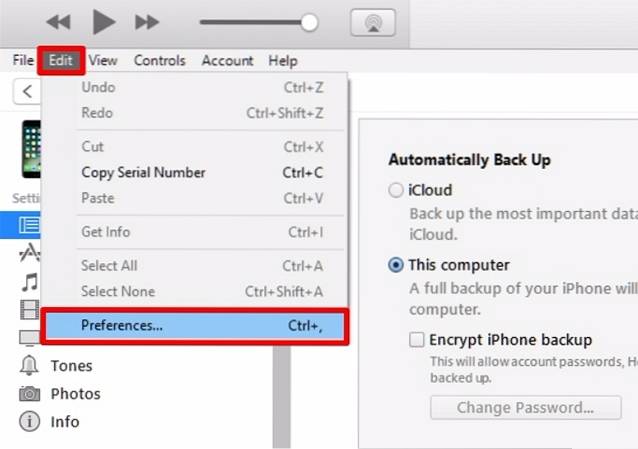
- Acum, o fereastră mică va apărea pe ecran, care afișează toate preferințele iTunes pe care le puteți personaliza. Aici, accesați secțiunea Dispozitive și bifeaza casuta chiar langa „Împiedicați sincronizarea automată a iPod-urilor, iPhone-urilor și iPad-urilor”. Când ați terminat cu acest lucru, pur și simplu faceți clic pe OK pentru a vă salva preferințele.
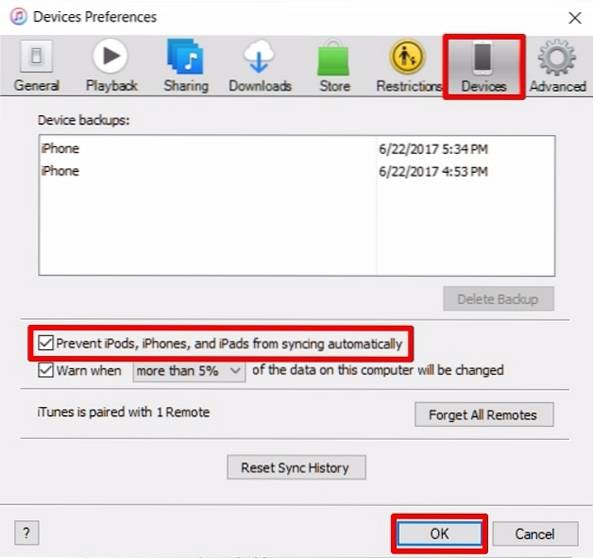 Ei bine, cam asta trebuie să faceți, pentru a opri iTunes să sincronizeze automat media pe toate dispozitivele dvs. iOS.
Ei bine, cam asta trebuie să faceți, pentru a opri iTunes să sincronizeze automat media pe toate dispozitivele dvs. iOS.
VEZI ȘI: Cum să dezautorizezi un computer în iTunes
Dezactivați sincronizarea automată iTunes cu ușurință
Dacă ați fi o persoană ca mine, care a fost mereu iritată ori de câte ori iTunes a început procesul de sincronizare imediat ce dispozitivul a fost conectat la un computer din alt motiv, ne bucurăm că vă putem ajuta să ieșiți dintr-o astfel de situație. Sigur, unora dintre voi s-ar putea să vă bucurați de această caracteristică care ține totul actualizat doar conectându-vă la dispozitiv, dar personal, aș dori să fac acest lucru după propria voință. Ei bine, ați reușit să dezactivați sincronizarea automată în iTunes? Spuneți-ne, în secțiunea de comentarii de mai jos.
 Gadgetshowto
Gadgetshowto



